有许多小伙伴还不会利用ps制作出战地3的海报风格,下面小编就讲解利用ps制作出战地3的海报风格的简单操作流程,相信对大家会有所帮助。
1、首先PS打开图片
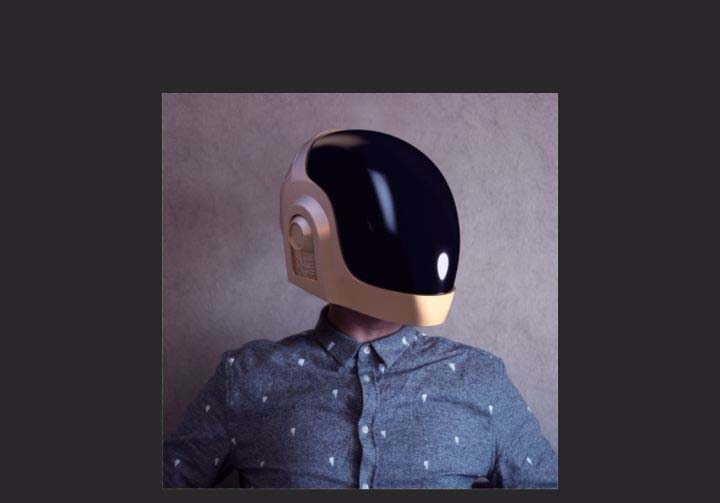
2、接着使用曲线工具调整对比度,让明暗对比更强烈一些,像题图一样。
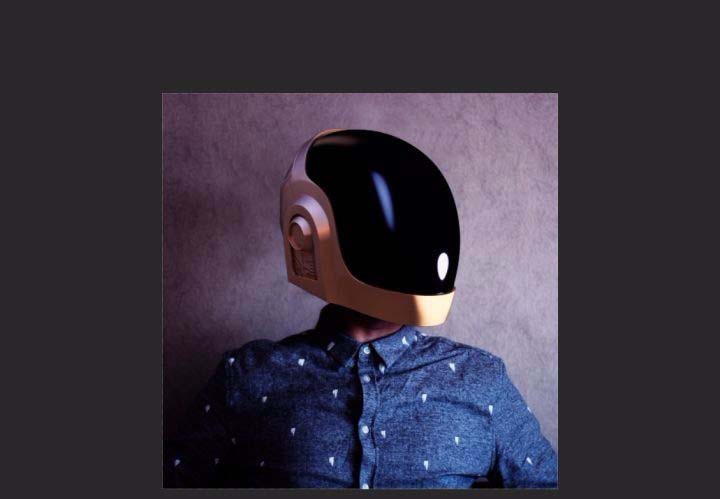
3、接着在图层面板增加色相饱和度图层,在着色模式下调整色调,大家仔细看战地的宣传图其实并不是完全着色的,所以调色后要降低该图层的透明度。
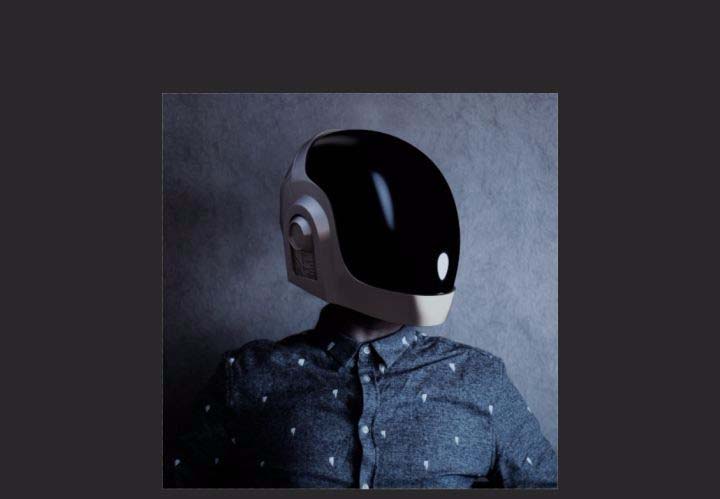
4、接着新建图层,设为叠加模式,用画笔工具使用橙色铺出火光的范围。
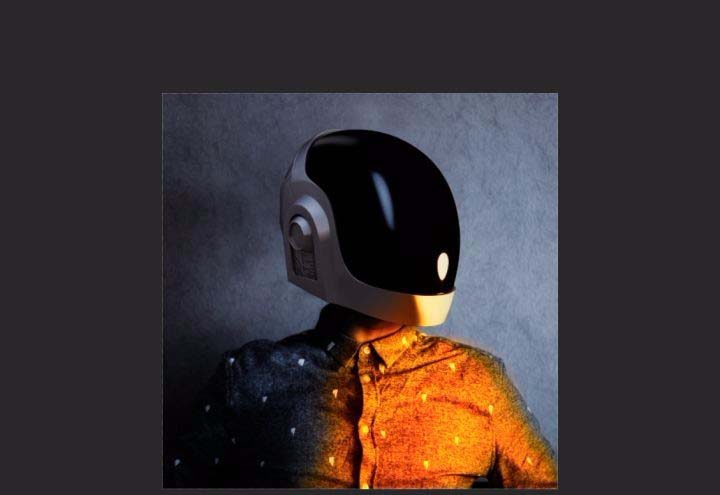
5、接着新建亮度对比度图层,目的是为了实现火光中心的曝光过度,蒙版填充为黑色,接着用白色的柔和画笔涂抹出高亮部分,调节亮度到合适效果。
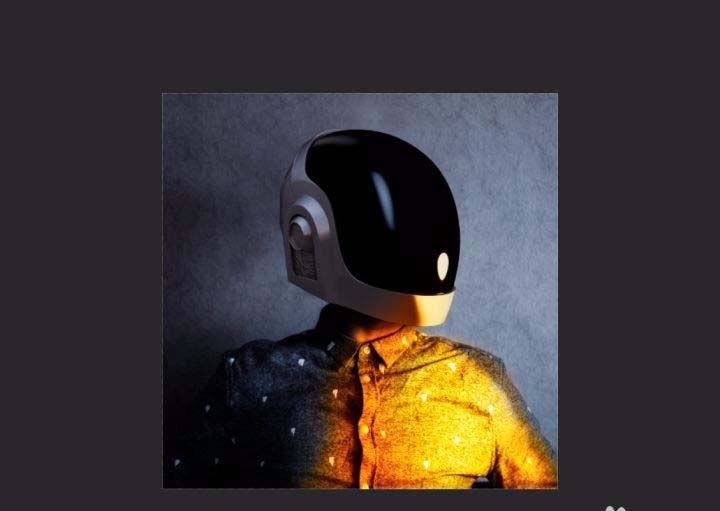
6、接着使用烟雾素材或者笔刷添加烟雾。
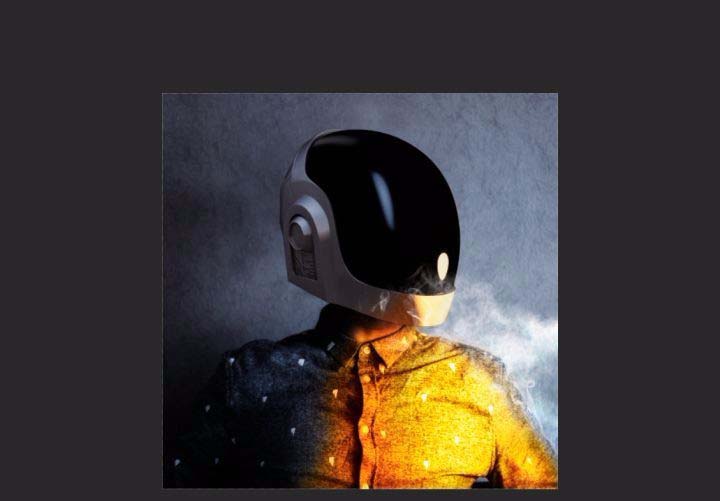
7、最后保存导出

上面就是为各位亲们带来的利用ps制作出战地3的海报风格的教程,一起去了解了解吧。
 天极下载
天极下载






























































